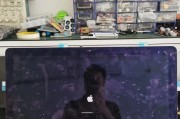当您面临AOC一体机开机黑屏的状况时,可能感到了一些困惑和焦虑。不过不用担心,这里是您的问题解决指南。本文将深入探究AOC一体机开机黑屏的多种可能原因,并提供全面的故障排除步骤以及预防措施。在进行这些步骤之前,请确保您已经按照正常流程尝试过重新启动设备,这通常是解决大多数技术问题的第一步。
了解AOC一体机开机黑屏的常见原因
开机黑屏可能是由许多原因引起的,比如:
显示器硬件故障
电源连接问题
内存或显卡接触不良
系统软件故障
BIOS设置错误

检查显示器连接与电源状况
步骤1:检查电源连接
仔细检查电源线是否牢固地连接在一体机和电源插座上。
确认电源线本身没有损坏,并能够正常供电。如果可能,尝试使用另一条已知可用的电源线。
检查电源插座是否有电,必要时使用其他设备进行验证。
步骤2:排除显示器本身的问题
确认显示器开关是否已打开,处于正常工作状态。
如果一体机配有外置显示器或电视,尝试将一体机连接到另一显示器上,以排除AOC一体机显示器自身的故障。

检查硬件连接
步骤3:重新连接内存和显卡
关闭电脑并断开电源。
打开一体机的后盖,轻轻拔出内存条,用橡皮擦清理接触点后重新插入。确保内存条完全插入插槽,没有松动。
如果是独立显卡,请拔出显卡清理金手指部分,然后重新插紧。如果一体机使用的是集成显卡,则跳过此步骤。

软件层面的检查
步骤4:检查BIOS设置
重启电脑,开机时按下F2键进入BIOS设置。
检查显示器模式是否正确设置。如果设置错误,将其更改为正确的显示器类型。
如果在BIOS中能看到启动界面,说明硬件连接可能没有问题。如果不行,可能需要进一步检查硬件。
系统软件层面的故障排除
步骤5:尝试系统的修复启动
使用Windows安装盘或恢复盘启动电脑。
选择“修复你的电脑”选项,然后选择“疑难解答”>“高级选项”>“启动设置”,重启电脑。
按提示选择“启用VGA模式”或“安全模式”。
步骤6:系统恢复或重装
在修复模式下进行系统文件检查。通过命令提示符输入`sfc/scannow`,然后回车。
如果系统文件检查未能解决问题,可以尝试进行系统恢复或重装系统,确保重要文件事先备份。
如果以上步骤都无法解决问题
此时可能需要专业的技术人员进行检查和维修。可以联系AOC客服获得专业帮助,或者前往指定维修点进行检测。务必携带保修卡或购买凭证,以确保为您服务的正当性和有效性。
小结
AOC一体机黑屏问题虽然棘手,但通过上述步骤的仔细排查,大部分情况都能找到问题所在,并进行有效解决。在处理过程中,保持耐心,按照逻辑顺序逐步检查每一个可能的故障点。若自行处理后问题依旧存在,记得及时联系专业人员进行维修,以保障您的设备能够快速恢复正常运行。
标签: #一体机